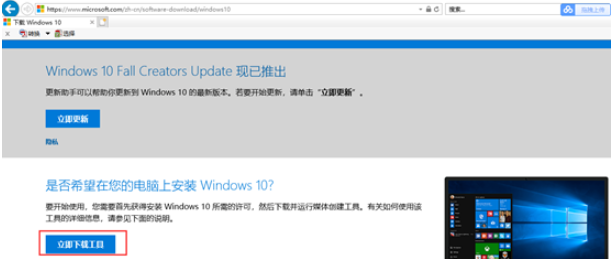
win10系统是目前最为受欢迎的windows系统,版本也比较多,有win10原版和ghost版系统。有很多网友都想下载安装win10系统,但是不知道win10镜像文件在哪里下载。下面小编就给大家分享下下载win10镜像文件的方法。
方法一:win10原版镜像下载方法
1、首先进入微软官方网址:https://www.microsoft.com/zh-cn/software-download/windows10。
2、然后点击“立即下载工具”按钮;下载软件并运行。
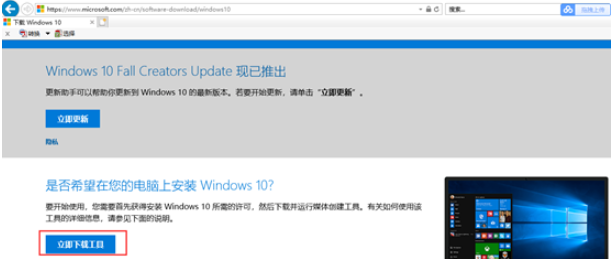
3、选择:为另一台电脑创建安装介质。
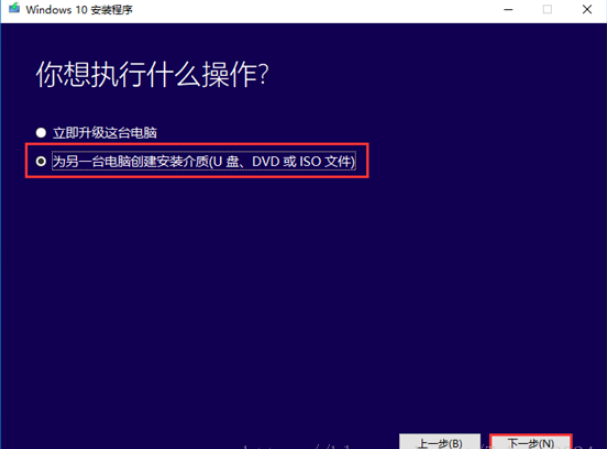
4、选择合适的版本,并点击下一步。
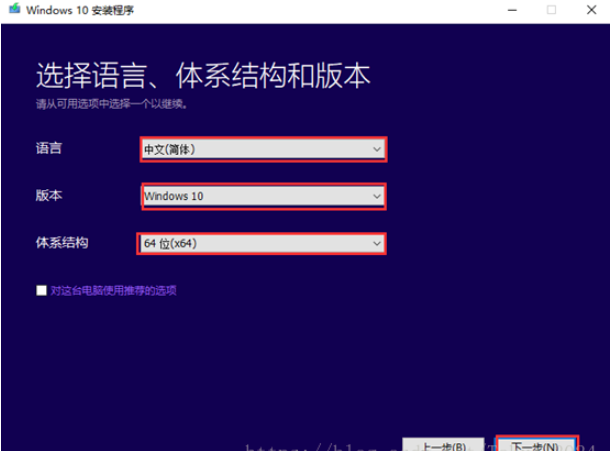
5、选择“ISO”文件,点击下一步:进行镜像文件下载;
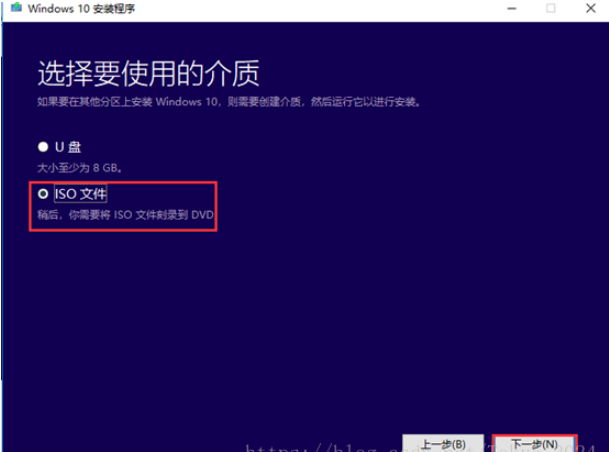
方法二:win10原版或ghost版下载地址
1、我们可以直接在小白系统官网:http://www.01xitong.com/windows/win10/。
2、在这里可以找到win10原版或者ghost纯净版等各版本系统,大家可以根据自己的需要下载到合适的版本。
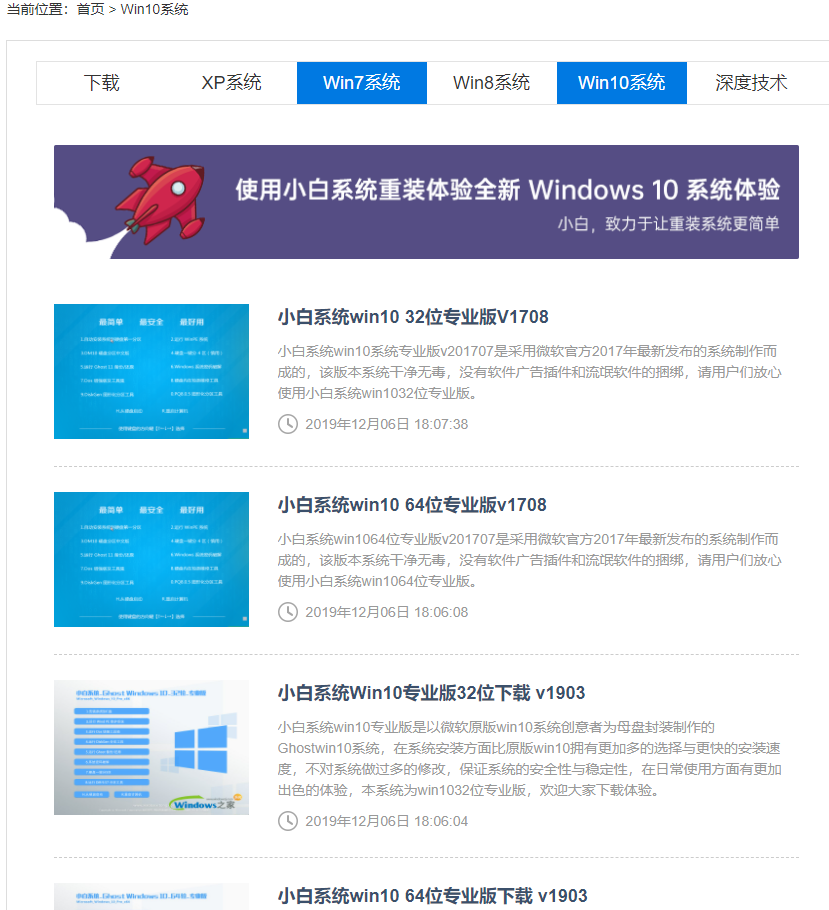
方法三:使用小白一键重装系统工具一键安装win10原版系统
这个也是小编最为推崇的方法,借助小白一键重装系统工具,可以下载安装win10原版系统一步到位。不仅操作方便,而且安全可靠。详细的一键重装win10原版系统教程可以参照:http://www.01xitong.com/video1/32526.html。
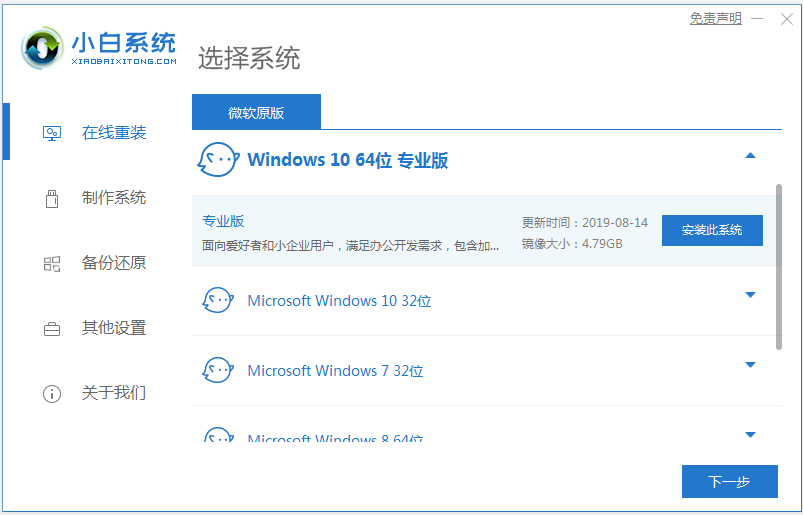
以上便是小编给大家分享的下载win10镜像文件的方法,希望能帮到各位。




